Linksysを設定するためのユニバーサルな指示。
シスコの子会社であるLinksysのルータには、有線 無線デバイス かなり手頃な価格で購入できる多数の港があります。 4,5 GHzのデュアルバンドで動作するLinksysのルータは、300〜450 Mbpsのデータ転送速度で、 ホームネットワークオフィス内のインターネットへの安全な接続のために使用されます。 ビルトインUSBポートは、Wi-Fi経由ですべてのネットワーク参加者が利用できる外部ストレージメディアを接続するために使用されます。 上位の価格帯のハイエンドモデルにはアンテナとアンプが内蔵されているほか、ラップトップやテレビからブルーレイプレーヤーやゲーム機に接続することができます。 EAシリーズルータLinksysのデュアルバンドIEEE 802.11nルータは、多くの家電製品のリモートネットワーク監視用の最先端のCisco Connect Cloud Webポータルをサポートしています。 システムに接続するには、そのソフトウェアに登録し、ネットワークを管理するスマートフォンまたはタブレットにソフトウェアをインストールするだけです。 ラインのデバイスは、広帯域幅と高性能によって区別され、ゲームから高品質ビデオまで、あらゆるトラフィックを簡単に処理できます。 USBポートを使用すると、デバイスに接続できます 外付けドライブ ネットサーフィンのメディア。 ライン上のEシリーズルータ ワイヤレスルータ このシリーズのLinksysは、家庭用または小規模オフィス向けに、2.4GHzで最大300Mbit / sの速度で動作するローエンドモデルとして、コテージ、大型アパート、オフィスでWi-Fiを構成するための高性能デバイスとして購入できます。 後者は、音楽、ストリーミングビデオ、ゲームの転送など、ネットワークを介して大量の情報を転送するという仕事で優れた仕事をしています。 Linksysのルータは、MIMOテクノロジ、またはMultiple Input Multiple Outputに基づいて動作します。これは、複数のアプローチによってWi-Fiカバレッジエリア全体で中断のない強力な信号を提供します。これらのデバイスは、相互に関連性のない広範な通信チャネルネットワークを備えています。 Linksysルータに接続されたデバイスの中断のない操作は、トラフィック優先順位付け技術(QoS)によってサポートされ、接続のセキュリティはSPI FirewallセキュリティシステムとWPA / WPA2暗号化モジュールによって保証されます。 一部のモデルにはファストイーサネットポートが装備されており、必要に応じてUSBポート経由で3Gまたは4G USBモデムを接続できます。 ロシア語のインターフェイスと内蔵のUPnPテクノロジにより、あらゆるデバイスをLinksysのルータに簡単に接続できるように設定できます。ルータは非常に使いやすいです。 モダンなラコニックデザインとコンパクトな筐体により、このシリーズのデバイスをクラシックからハイテクまであらゆるインテリアに取り付けることができます。 WRTシリーズルータこのシリーズのLinksysルータは、非専門家と追加のファームウェアを夢見る上級ユーザーの両方に購入できます。 デバイスにはネットワークの微調整のためのすべての機能があり、アクセス権とコンテンツのフィルタリングが制限されているため、安全で効果的です。 ルータは5GHzと2.4GHzの周波数をサポートしていますが、これらのモードで同時に動作することはできません。 さらに、高速ギガビットイーサネット技術をサポートする統合スイッチが装備されています。 このシリーズのLinksysルータの管理は、直感的なWebインターフェイス、フロントパネルのLEDディスプレイ、専用のWi-Fi Protected Setupボタンにより簡単に行えます。これにより、新しいWPSクライアントをネットワークに簡単に接続できます。 内蔵のソフトウェアLELAデスクトップソフトウェアを使用すると、ネットワークに接続されているすべてのクライアントの接続ステータスとその管理をオンラインで監視できます。 さらに、再起動せずにデバイス構成パラメータを変更することができ、非常に便利であり、ソースコードの完全なオープン性により、ファームウェアコード自体を製造元のウェブサイトにダウンロードすることができる。 Linksys製品のテクニカルサポートについては、同社の公式サイトをご覧ください
こんにちは、このページにいれば、linksys wrt54glの設定に興味があります。 あなたはそれが必要な場所にいるので、私はLinksysルータwrt54glを設定する際の主なポイントについて詳しく説明しようとします。 これは、ソフトウェアへのオープンアクセスを持ち、4メガバイトのフラッシュメモリを持つ素晴らしいモデルです。 rAM 16MBで これにより、このモデルを設定する際のさまざまなソフトウェアソリューションの使用と、さまざまな非公式ファームウェアの使用が可能になります。 しかし、すべてを学ぶためには時間がかかります。 まず、さまざまなプロバイダ(Beeline、Rostelecomなど)の基本的なwrt54glの設定を見ていきます。
コンピュータ、ラップトップにLinksysルータwrt54glを接続する
このモデルを接続することは他のモデルと変わらないので、私はconnectionysのリンクについて詳しく述べました。 ここでは、一般的な計画を見ていきます。
ISPの電線を wANポート 「インターネット」を選択し、キットに付属している短いワイヤを4つのLANポートの1つに差し込み、ワイヤのもう一方の端をコンピュータのネットワークカードに差し込みます。 その後、電源装置をPOWERコネクタに接続し、電源装置をコンセントに差し込みます。
ルータを接続したら、ネットワークカードの設定を確認する必要があります。これはよく書かれています。
linksys wrt54glルータコンフィギュレーションインターフェイスに入ります
ルータの設定を開始するには、そのインターフェイスに移動する必要があります。 これを行うには、ブラウザを開き、アドレスバーに192.168.1.1と入力します。 認証ウィンドウが開き、「ユーザー名」 - \u003e「管理者」、「パスワード - \u003e管理者」と指定します。 「送信」ボタンをクリックします
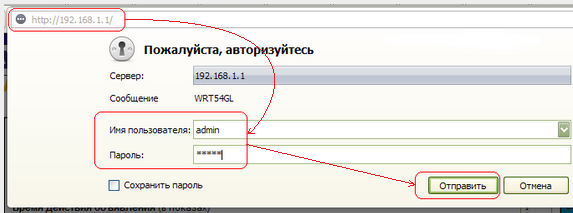
linksys wrt54glルータにインターネットを設定する。 PPTP、PPPoE、L2TP。
ここでカスタマイズについて書きません 代替ファームウェア ルータは別の記事のトピックです。 ここでは、このモデルの標準的なファームウェアについて考えます。
linksys wrt54gl PPPoEセットアップ - Rostelecom、Dom.ru
このタイプの接続を設定するのは簡単です。 Setup \u003e\u003eセクションでBasic Setup \u003e\u003eを選択し、Internet Connection Typeフィールドで「PPPoE」を選択します。 次に、「ユーザー名」フィールドにユーザー名(プロバイダーと契約しているか、サポートに連絡している必要があります)とパスワード(パスワードも契約に含まれていなければなりません)を入力します。 残りのフィールドは変更せずに[設定を保存]をクリックします。
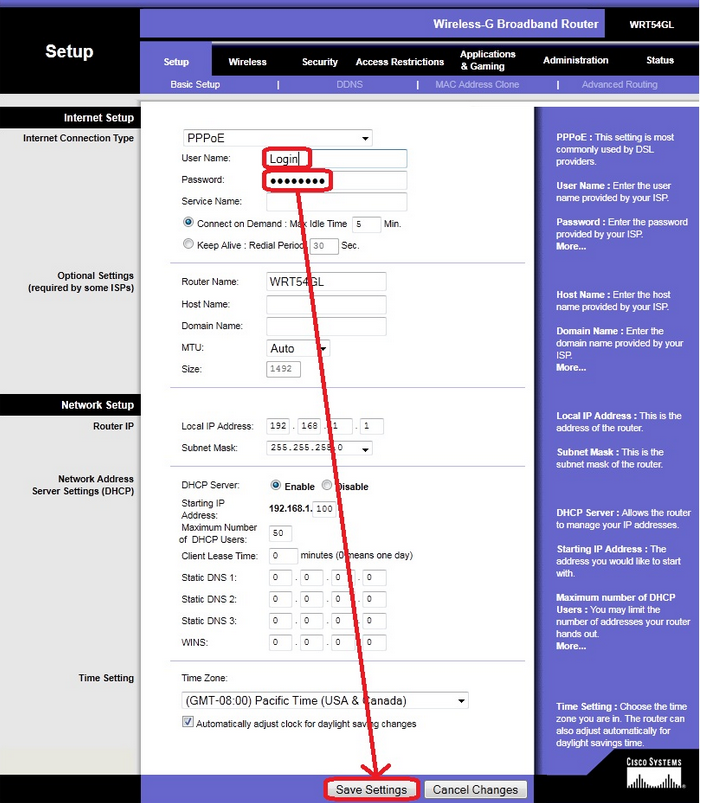
linksys wrt54gl PPTPセットアップ - Stork Togliatti、Ufanet(UfaNet)
このタイプの接続を設定するのは少し複雑です。 難しいのは、VPNサーバーのIPアドレスを指定する必要があるという点です(多くのプロバイダーがここに記載されているサーバーのURLを提供するため、問題が発生する可能性があります)。 あなたが設定するには、特定のアクションを実行する必要があります:
- セットアップ\u003e\u003e基本設定\u003e\u003eインターネット接続の種類フィールドで「PPTP」を選択し、
- ユーザー名 - ユーザー名。 プロバイダへのログイン。
- パスワード - ログインするパスワード。
- PPTPサーバーIPアドレス - プロバイダーのVPNサーバーのIPアドレス。
- 数秒で指定した間隔でルータがインターネットに自動的に接続するためには、「Keep Alive:Redial Period」という文字の前にドットを付けてください。
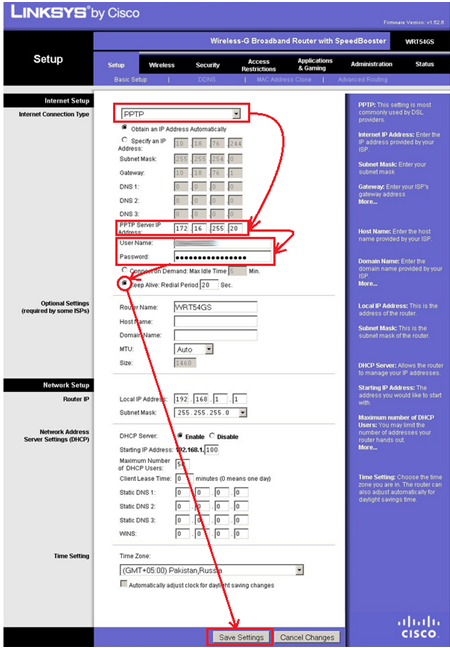
リンクスwrt54glセットアップbeeline l2tp
PPTPと同じですが、データ転送が改善されました。 前のタイプと同じアクションを実行します。
- セットアップ - \u003e基本設定 - \u003eインターネット接続の種類フィールドで、 "L2TP"を選択します。
- ユーザー名 - \u003eユーザー名。 プロバイダへのログイン。
- パスワード - \u003eログインするためのパスワード。
- L2TPサーバーIPアドレス - プロバイダのVPNサーバーのIPアドレス。
- 「Keep Alive:Redial Period」ラベルの前にドットを付けて、指定した間隔でルータが自動的にインターネットに接続できるようにします。
- 最後に、[設定を保存]ボタンをクリックします。

Linksys上のWi-Fiセットアップwrt54gl
このモデルでは、ルータには 可能な方法 設定 Wi-Fiネットワーク。 しかし、私たちは最も簡単な方法を検討します - これはWi-Fi経由でインターネットを配信するデバイスとして設定されています。
まず、「無線」タブに移動し、「基本的な無線設定」項目を選択します。 ここでは、Wi-Fiネットワークの名前を「Wireless Network Name」の項目に指定します。任意の(もちろんラテン文字でも可)、使用可能なネットワークを検索するときに表示されます。 次に、[設定を保存]ボタンをクリックします。

ネットワーク名を設定した後、パスワードを設定する必要があります。 これを行うには、「ワイヤレスセキュリティ」セクションに進んでください。 [セキュリティモード]フィールドで、[WPA2パーソナル]を選択します(最も安全な暗号化タイプです)。 フィールド「WPA Shared Key」では、 wifiパスワード ラテン語で8文字以上のネットワーク その後、[設定を保存]ボタンをクリックします。
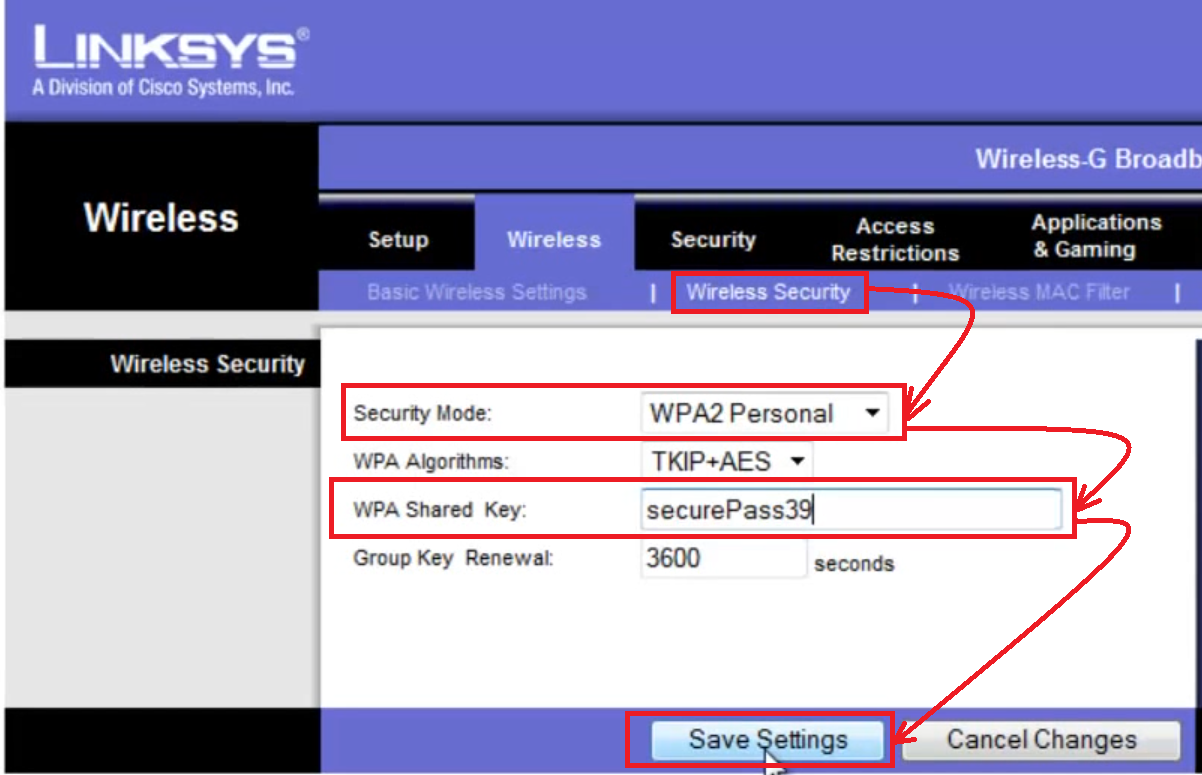
Linksysのファームウェアwrt54glを変更する
最後に、ルーターの機能を拡張したいユーザーのために、このモデルのファームウェアを変更する方法についてお話したいと思います。 まず、ファームウェアをコンピュータにダウンロードする必要があります(これは標準のファームウェアで、http://support.linksys.com/ru-eu/support/routers/WRT54Gからダウンロードできます)、または代替 - このルータの最も一般的なファームウェア DD-WRTから)。 ルータの設定でファイルをダウンロードしたら、管理セクションに移動し、ファームウェアアップグレード項目に移動します。 ここでは、 "Browse"ボタンを押し、ファームウェアを含むファイルを選択します。 選択した後、 "アップグレード"ボタンをクリックします。 プロセスには時間がかかります。この間、ルータが電源を失わないようにしてください。 プロセスの最後に、新しいファームウェアがインストールされます、あなたはルータの設定を再入力することができます。
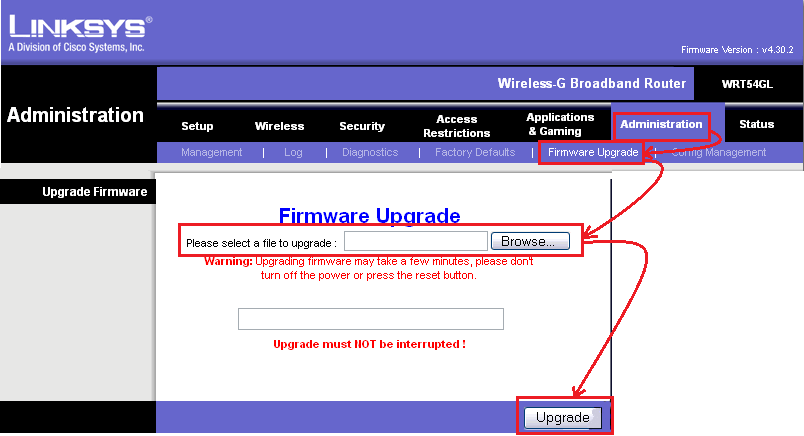
わかりやすくするために、私はビデオを見ることをお勧めします:
Linksys WRT54GLワイヤレスルータの設定
.
Lynksys WRT54GLルータは、2003年型WRT54Gの必須の再加工です。 WRT54Gモデルと同様に、4 MBのフラッシュメモリと16 MBのRAMを搭載しています。 その特長は、Linuxに基づくオープンソースです。 後者は、サードパーティのファームウェア、HyperWRT、OpenWRT、Sveasoft、dd-wrtの使用を許可します。
それらは、アンテナ信号の出力電力を増加させ、管理を組織化し、ネットワーク活動を監視する新たな機会を提供する。
Lynksys WRT54GLルータの設定、点滅、PPPoE、IPTV、L2TPの設定には時間がかかります。 このルータのすべての機能を理解しようとしましょう。
接続
Lynksys WRT54GLをPCに接続する順序は、次のとおりです。
ログイン設定
ルータにはCDが含まれています。 このインストールウィザードは、自動的にIPアドレスを取得するようにネットワークインターフェイスを設定します。 デバイス自体のメニューに行きましょう。
Lynksys WRT54GLには設定用のWebインターフェイスがあります。 私たちはどんなブラウザでも選べます。
ルータの設定を入力するには、次のものが必要です。
- アドレスバーに移動し、192.168.1.1と入力してEnterキーを押します。
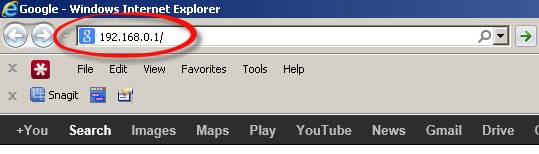
ダイアログボックスが表示されます。
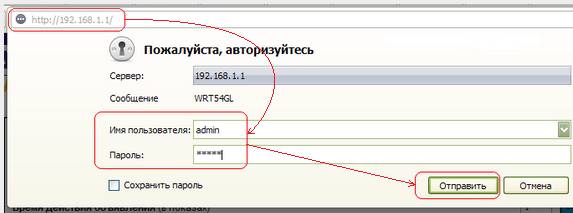
- デフォルトでは、ルータのIPアドレスは192.168.1です。 サブネットマスク255.255.255.0がコンピュータに設定されています。 ユーザー名と管理パスワード。 フィールドに記入し、Eneterをクリックします。
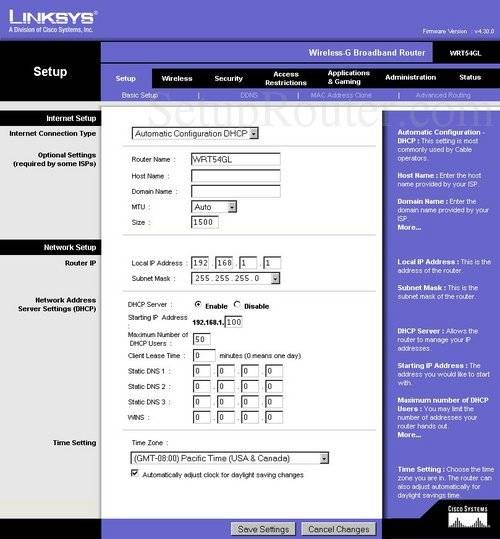
これでLynksys WRT54GLのコンピュータへの接続は完了です。 インターネットの設定に移動し、 WiFiポイント アクセス。
インターネットセットアップ
ルータのWebインターフェイスを考えてみましょう。
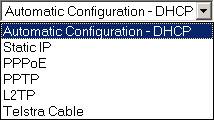
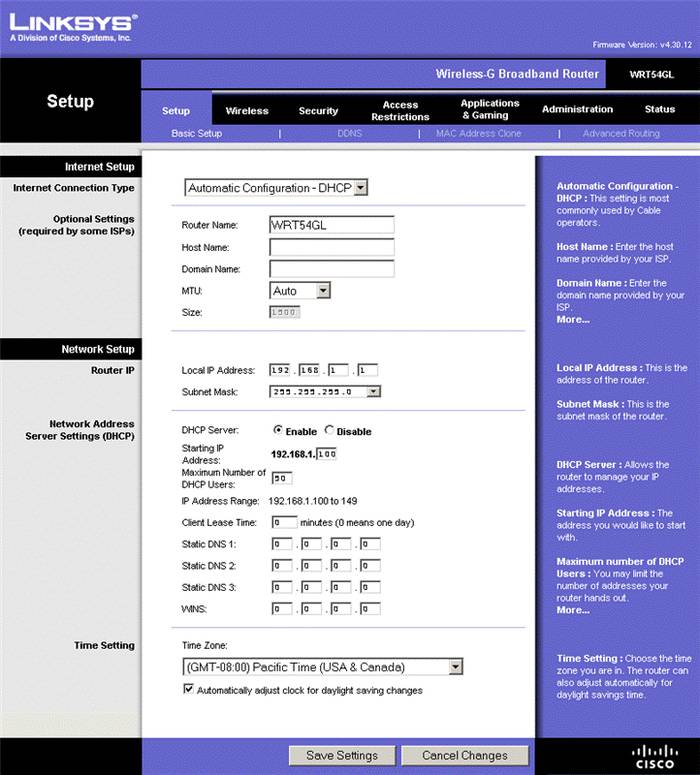
- DDNS - サービスを設定するためのタブ動的DNS。
- Advanced Routingは、RIPプロトコル(動的ルーティング)と、2つの操作モード(GatewayまたはRouter)を選択するためのタブです。

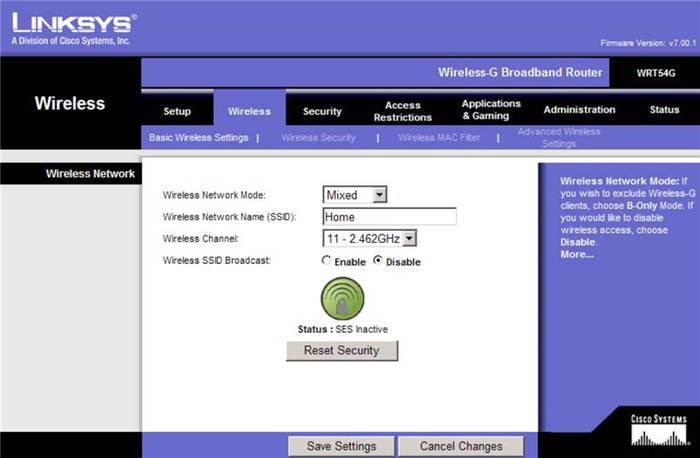
- ワイヤレスセキュリティのワイヤレスメニューで。 WPA2またはWPAモードを設定します。 お使いの機器がこれらのモードをサポートできない場合は、WEPを使用します。 ネットワークの開放を許可しないでください。
- 暗号化モードWPA2 / WPAを選択する場合、以下の構成が使用されます。
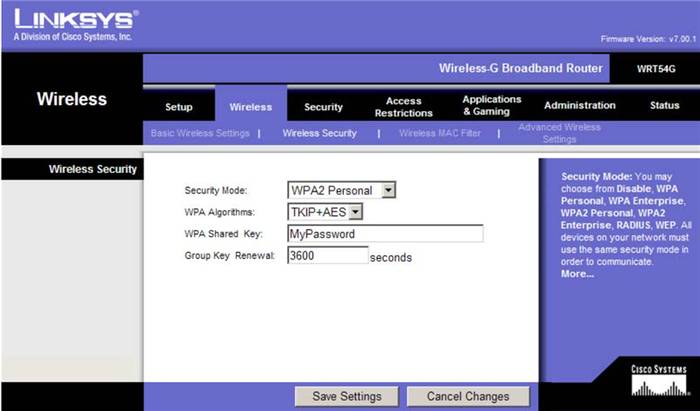
- wEP暗号化モードの場合:
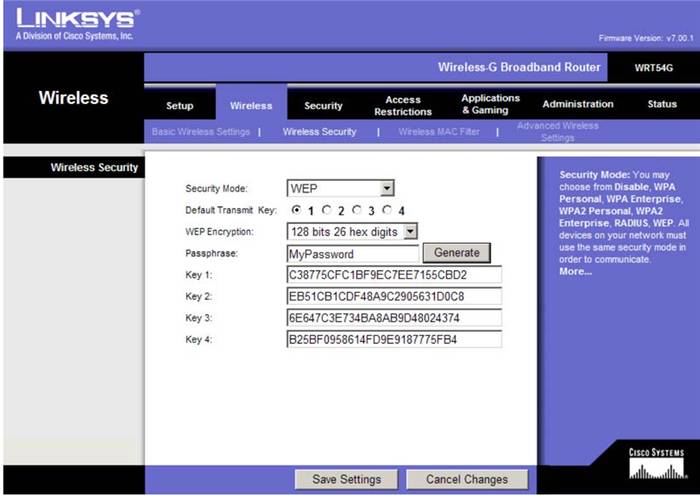
10.セーブセットを使用してセーブします。
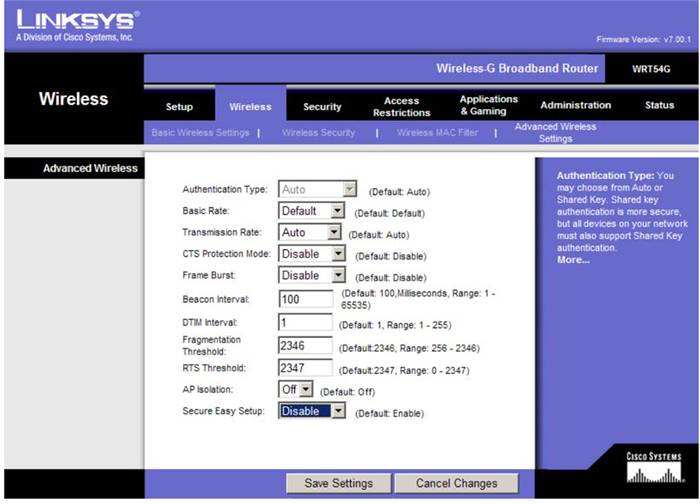
パスワードを入力して再入力し、スイッチにアクセスするためのパスワードを再入力してください:
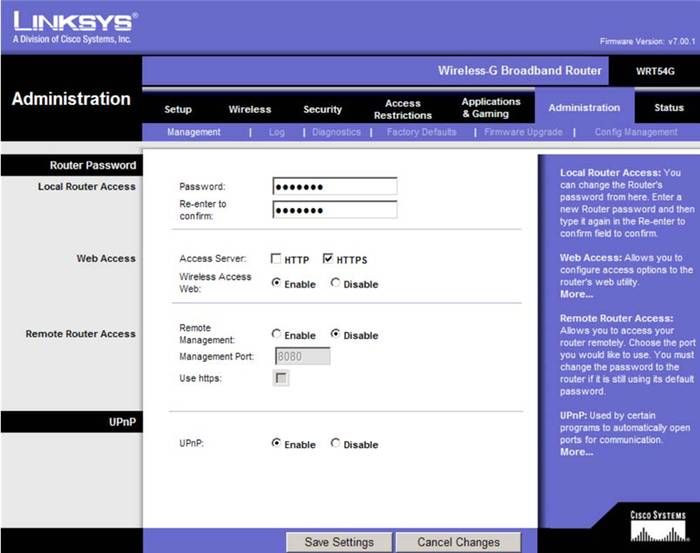
- 設定を保存して変更を保存します。
あなたのLynksysはオンラインになる準備ができています。
RostelecomのPPPoE
このプロバイダに接続するには、次の手順を実行します。
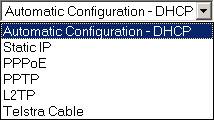
- それ以上の変更は必要ありません。 [設定を保存]をクリックします。
BeelineのL2TP
Beelineへの接続は、次のアルゴリズムに基づいています。
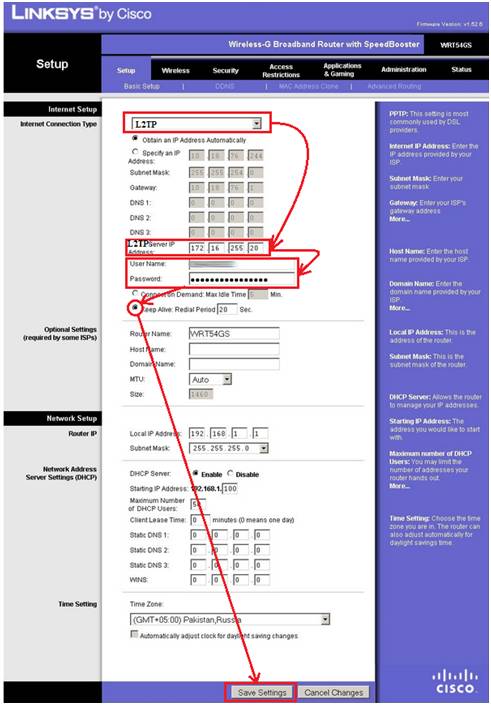
IPTV
IPTVは、インターネットを介したテレビ信号伝送プロトコルである。
この接続のインストールは、次のアルゴリズムに従って行われます。
- 製造元のdd-wrtウェブサイトを通じてスイッチのファームウェアを更新します。
- 「管理」セクションで、「コマンド」を選択します。
- テキストボックスに、次のスクリプトを入力します。
- route add -net 224.0.0.0/4 gw x.x.x.x
- / proc / sys / net / ipv4 / conf / *にあるiのために。
- エコー0\u003e $ i / rp_filterを実行します。
- 完了しました。
- echo "phyint ppp0 disabled" /tmp/igmpproxy.conf;
- killall -9 igmprt;
- 睡眠1;
- igmprt -c /tmp/igmpproxy.conf
この場合、「x.x.x.x」は、「プロバイダとの契約」のローカルネットワークのゲートウェイです。
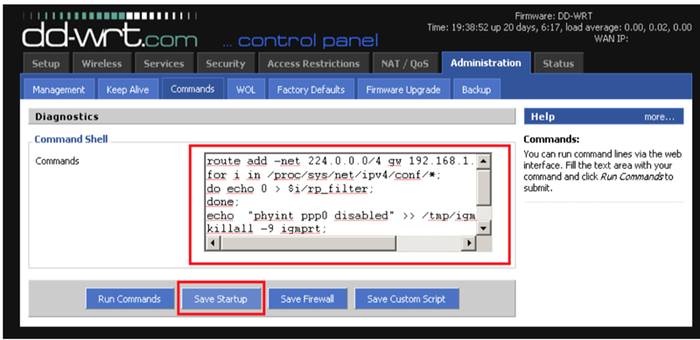
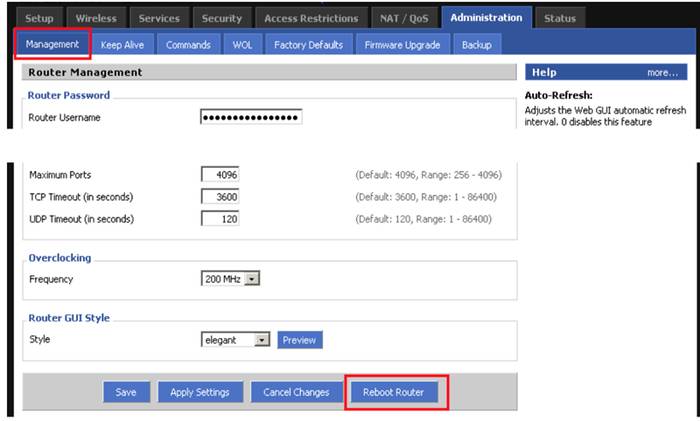
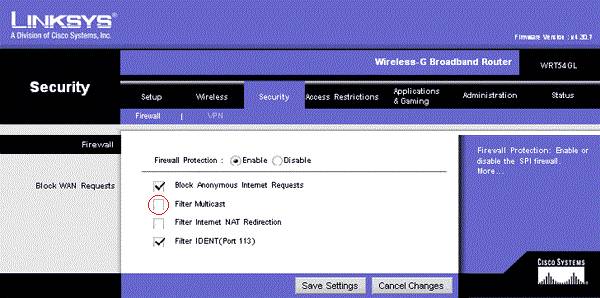
マルチキャスト機能は、データの転送を担当します。 ストリーミングフルスクリーンビデオを表示するには、 有線インターネット より良いフィット。
ビデオ:Linksys WRT54GLルータにdd-wrtをインストールする
ファームウェア
このモデルには多数のサードパーティのファームウェアがあります。 IPTVプロトコルで作業するために、dd-wrtを使用しました。 ダウンロード 最新バージョン メーカーのウェブサイトから入手できるプログラムです。
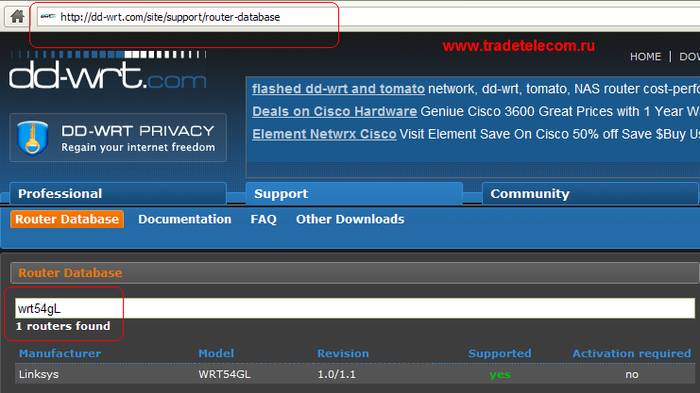
さらに、以下のアルゴリズムを遵守します。
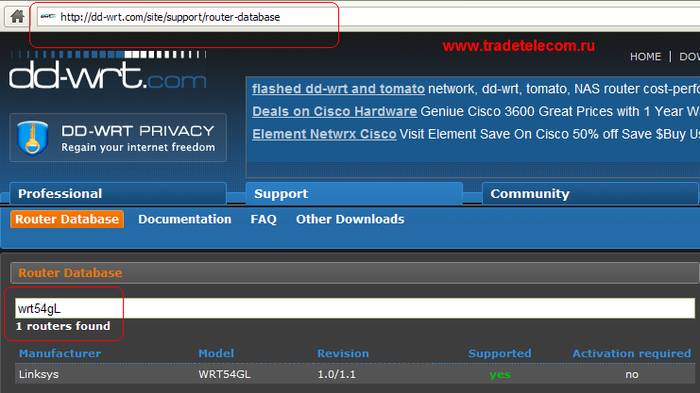
- レビューをクリックします。 ファイル(拡張子* .bin)を選択し、[アップグレード]を選択します。
表示されるウィンドウで、スイッチは新しいファームウェアdd-wrtのインストールプロセスを報告し、数分間プロセスを中断しないように頼みます。
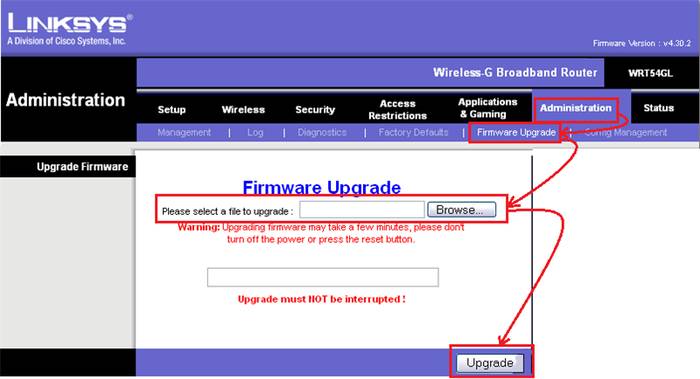
数分以内に、ルータの電源は受け入れられません! 電源を切ったり、リセットボタンに触れないでください。
- インストールが完了すると、[Upgrade is successful]ウィンドウが表示されます。
- リセットを押して10秒間待ってから、電源を入れます。
- ハードウェアリセットを実行します。
IPTVビデオを見るためにルータの設定を変更することを忘れないでください(これは上で議論しました)。
再起動後、Linksys WRT54GLを使用できるようになります。 dd-wrtを使用すると、ルータの動作周波数を200MHzから250MHzに上昇させることができます。 上記のIPTV機能に加えて、ドイツのファームウェアはあなたのルータをLinuxサーバに変え、そのすべての可能性を引き出します。
Polarcloudは、新しいファームウェアTomato v.1.28で興味深いソリューションを提供します。 便利なインターフェース、詳細なログ監視の可能性、より高度なQOS、アクセス制限 デバイスのフロントパネルのボタンを再プログラムすることができます。
同時に、Polarcloudは、そのソフトウェアがリリースされたために装置が故障した場合に、製造元がいかなる責任も負わないことを忘れることを忘れないでください。
Linksysのサポートを利用していつでも工場出荷時のファームウェアにロールバックすることができます。

- cDの温度
- tftp -i 192.168.1.1 put [ファイル名] .bin
- 各行の後にクリックを入力します。
終了信号は、電源ランプの点滅を停止します。 30秒間の休憩の後、リセットを押します。 ロールバックが完了しました。
その年齢にもかかわらず、LinksysWRT54glは人気モデルのままです。 スケーラブルなワイヤレスWDS、 リモートアクセス - 成功の理由。
ドイツのディストリビューションキットdd-wrtは、VPN / OpenVPN、PHP、MySQL、HTTPサーバー、QoS管理などを実現します。 さらに、メインコントロールボタンの機能をプログラミングし、ダウンロード数や快適なユーザーインターフェイスを制限します。
ルータをサーバマシンに変えるサードパーティのファームウェア、快適さのレベル、アンテナを変更して通信範囲を700mに増やすことで、Linksys WRT54glが今日適切な選択となります。
進歩と技術の現代の世界では、オフィスや家庭はインターネットなしではできません。 もちろん、プロバイダーは、専用回線、モデム、インターネットなどのさまざまな方法のいずれかを使用して、ネットワークに接続できます。 衛星チャンネルそれでも最も便利な遺跡です。 通常、家族や1人の人でも、いくつかの電子機器(基本的にWi-Fiモジュールが内蔵されている)があるため、ルータの設置は最も論理的です。
アメリカの会社Linksys(Lynxis) - 最も信頼できるメーカーの1つです。 長年にわたり、ネットワーク機器の生産に特化し、ブランドは、高品質の製品のサプライヤーとして確立しています。 同社は、ルーターを含む幅広いネットワークデバイスを提供しており、機能性、スタイリッシュなデザイン、さまざまな価格帯の多様なモデルレンジを提供しています。 もちろん、価格と機能セットの比率は正比例します。 しかし、これはすでにルーターが実行するタスクや他のタスクのニーズに基づいた個人的な好みの問題です。
選ばれたものにかかわらず、それらはすべて同様のパターンで構成されています。 制御と設定システムは非常に便利で、ロシア語を含むいくつかの言語で動作しますので、ルータを自分で設定する場合は問題はありません。
他のメーカーのデバイスと同様に、Linksysはどのブラウザでも構成できます。 設定されたディスクは付属していますが、このディスクをインストールすることは常に可能ではないため、すべてのコンピュータ機器にこのようなドライブが装備されているわけではないため、ブラウザ経由でインストールする方がよいでしょう。 特に、確率やタブレットが除外されていないため。
接続

カスタマイズ
以前にネットワークデバイスが既に使用されていて、パスワード付きのログインを認識していない場合は、
Linksys WRT54GLルータは本質的に、インターネット接続、4ポート有線スイッチ、802.11g無線アクセスポイントなど、3-in-oneの原則を実装したブランド機器の全軍隊からの「別の」ものです。 興味深い機能はオープンです ソフトウェア (ボックスの刻印はこれを示しています):
WRT54GLルータ自体は、Broadcom 5352チップセット、4 MBのフラッシュメモリ(および16 MBのRAM)で構成されています。 これに基づいて、 "代替"ファームウェア(特に "dd wrt")を使用することができます。
すぐにこれを見てください。 dd-wrt.com/site/support/router-databaseに移動し、行にWRT54GLと入力します。 ご覧のとおり、ファームウェアデータベースにはいくつかのバージョンがあります。
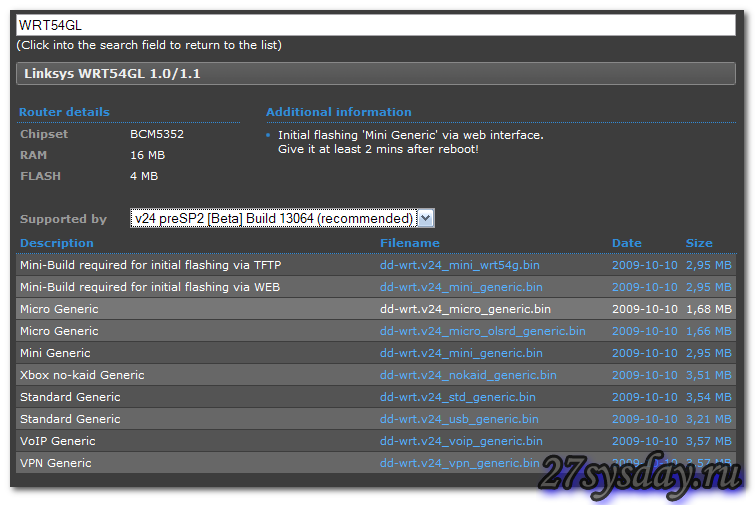
しかし、普遍的な( "メガ"ではなく、単に "標準")v24 preSP2 Build 13064(ここでお勧めします)です。

このキットには、必要なものすべてが含まれています(すべてのモードで作業するため)。 コネクターで壁を見てみましょう:

「スタンドアロン」イーサネットコネクタは、プロバイダのケーブルを接続する「WAN」ポートです。 ここでも - リセットボタンと電源。 ここでアンテナは取り外し可能です。 そしてここに USBポート (ドライブを接続するなど) - 見つからない場合があります。
接続
コンピュータのドライブにCDをインストールします。 実行中のウィンドウ。 あなたは単に "指示"に従う必要があります..
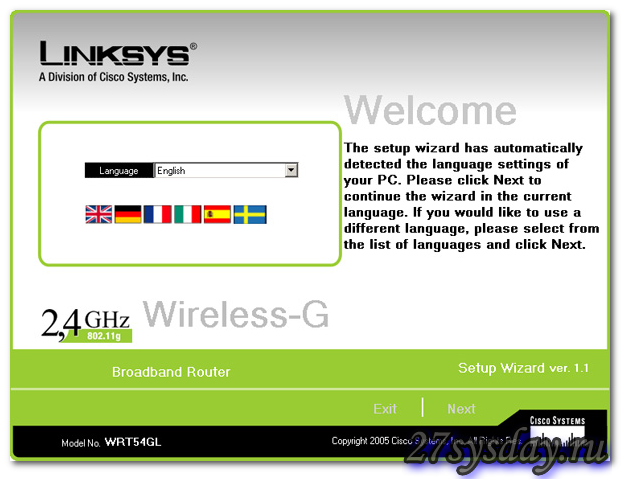
インストールウィザードが(警告なしで質問することなく)まず、(IPを自動的に受信するために)コンピュータのネットワークインターフェイスの設定を変更することに驚かないでください。
ただし、インストールウィザードのステップには図面の形式で詳細なヒントが提供されています。英語を完全に話さない人でも難しくありません...ルータにあるWebインターフェイスから直接装置を構成することをお勧めします。 その機能をより詳細に検討してください。
デフォルトでは、WRT54GLルータのWebインターフェイスのIPアドレスは192.168.1.1です。サブネットマスクは255.255.255.0で入力する必要があります。 ルータと同じサブネットのIPアドレスを使用してPCのネットワークカードを設定できます。 イーサネットポートの1つ(WANを除く)に接続すると、ブラウザからWebインターフェイスにアクセスできます。 ここのパスワードはadminで、ユーザ名は必須ではありません。
ここでは、最初に、わかったように、「工場出荷時に」すでにインストールされているファームウェアのバージョンを確認することにしました。 これは[ステータス]タブです。
最初のリンクはwrt54glで、あなたのプロバイダとの接続を確立するまでになります。 これは「セットアップ」の最初のタブで行います。
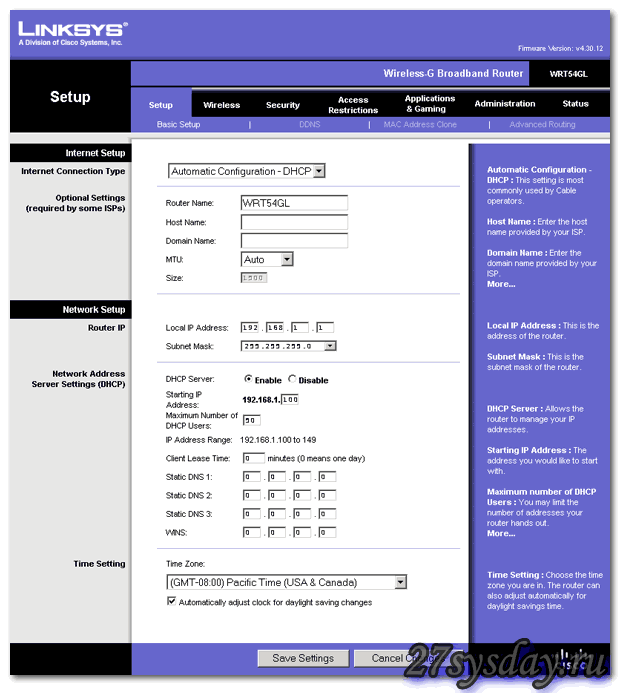
[基本設定]タブでは、対応するパラメータとともにインターネットプロバイダへの接続の種類が選択されます。 私たちはDHCPを選択しましたが、一般に6つの接続オプションが利用できます。
注:ネットワークプロバイダは通常、PPPoE(ポイントツーポイント)またはDHCP(動的IPアドレス取得を使用するネットワーク)のいずれかのプロトコルのいずれかを使用してインターネットを送信します。 情報は、プロバイダのサポートサービスで確認できます。
同じタブで、ブロック "ネットワーク設定" - 完全に異なる(ローカル有線ネットワーク、ここでは4つまでのハードウェアポート!)を設定します。
このセクションでは、Webインターフェイスのアドレスが変更され、内蔵のDHCPサーバーも有効になっており、DHCPパラメータ(有線LANの場合)を構成できます。
そしてここで、あなたのプロバイダとの接続に関して、何かを追加しましょう。 「MAC Adress Clone」タブに移動します。
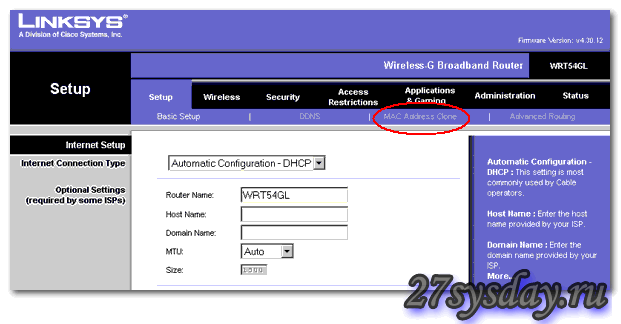
ここでは、WANポート上のルータの物理アドレス(つまり、MACアドレス)を変更することができます。 たとえば、PCのネットワークカードと同じです。
別のタブに移動し、[設定を保存]をクリックして新しい値を保存します。
注:WAN通信が不足しているのは、たった1つの「間違った」MACアドレスによって引き起こされることがよくあります。 ルータの物理アドレス(WANポートのMACアドレス)はもちろん、ルータの接続前に使用していたコンピュータのインタフェースアドレスとは異なります。 2つの異なる解決策が可能です:ルータのアドレスの「置き換え」(実行方法 - 上記)、プロバイダとの交渉が可能です(MACアドレスが変更されたことを通知します)。
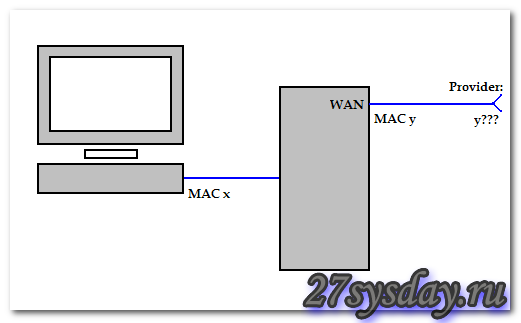
MACアドレス - 変更されました
ルータのMACアドレスを確認してください。
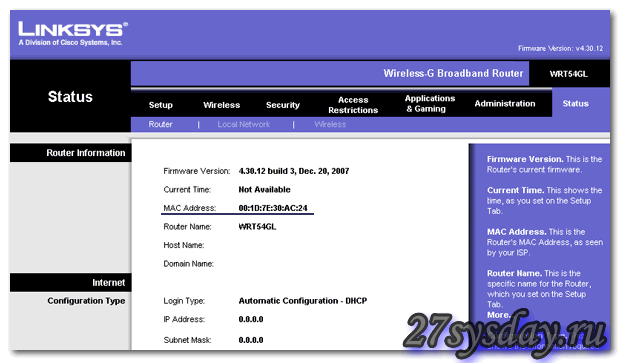
「ルータ」タブには、「WAN」ポートを具体的に参照するMACアドレスが表示されます。
ルータを「Wi-Fiネットワークアクセスポイント」として設定すると、
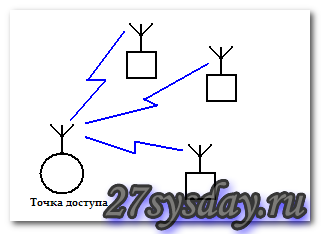
ワイヤレスネットワーク(つまり、Wi-Fi)には、ステーション(クライアント「ステーション」)、アクセスポイント(「アクセスポイント」、ベース)の2種類のデバイスがあります。
ウェブインターフェースでは、「無線」タブが無線LANを設定します。
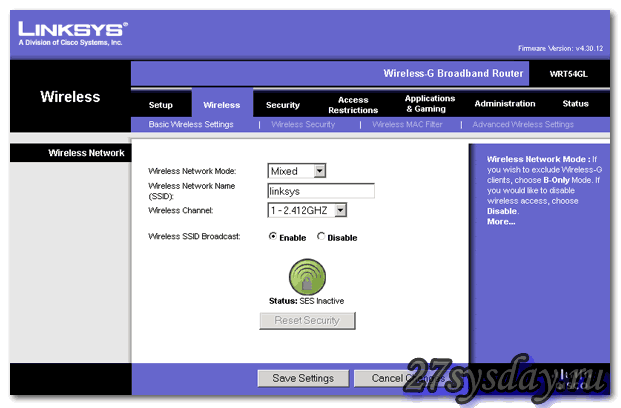
[基本的なワイヤレス設定]タブで、必要なネットワーク名(第2フィールド、SSID)を設定します。 SSIDブロードキャストを「無効」に設定することで、オプションで「隠す」ことができます。 実際には、これ以上変更する必要はありません(ネットワークのすべてのデバイスがこの標準で動作する場合は、「混在」から「b」に切り替えるための「ワイヤレスネットワークモード」)。 [ワイヤレスセキュリティ]タブには暗号化パラメータが含まれています(デフォルトでは無効)。
サービス「SSIDブロードキャスト」を無効にすると、別のデバイスを設定する際に(手動で)ネットワークの名前を指定する必要があります。 しかし、それはあなたのネットワークのセキュリティを向上させます。
周波数応答の選択についてのいくつかの言葉。 Wi-Fi 802.11 2.4GHzの範囲では、13のチャネル(帯域)が定義されている。 これらの13のうち、3つしか同時に動作することはできません(周波数帯域に交差を持たない)。 これに関連して、互いに干渉することなく、3つの異なる無線ネットワークが動作することができます(同じ地域にいる場合)。 たとえば、次のチャンネルは交差しません.1,6,12。近くにワイヤレスネットワークがない場合は、「デフォルト」(最初)のままです。
そこで、我々はもう一度リストアップする:プロバイダ(WANポート)と有線接続、有線 ローカルネットワーク - これは「セットアップ」タブです。 無線ネットワーク (アクセスポイント) - 「ワイヤレス設定」。 ほとんどのユーザーは、開始するには、リストされた関数のみが必要です。 新しい値を追加したら、「設定を保存」ボタンを使用して「保存」することを忘れないでください。
電源装置(12V、1A、変圧器)は、ルータのキットに含まれています。 また、LANケーブル(コンピュータと 初期設定)。 ここでは、壁に固定する - 残念ながら、完全に欠席しています(ただし、同じ会社の他のデバイスとの互換性があります)。

プロバイダが「VPNによって」動作する場合、
多くの場合、プロバイダーとの接続を作成するときにクラス "ルーター"のデバイスを使用できない理由は、VPNプロトコルの使用です。 このルータの場合 , 幸い、そのような制限はありません。
Webベースのインターフェイスでは、[セキュリティ]タブに移動します。 ここには2つのタブがあり、2つ目のタブだけが必要です(名前は「VPN」)。
すべてのオプションを「有効にする」(有効にしてから「設定を保存」)にすると、ルータはVPNプロトコル(トンネル)で動作し、それ自体を「通過」します。 この場合、ルータはクライアントデバイスまたはVPNサーバのいずれにもなりません(VPNトンネルの「クライアント」は ローカルコンピュータルータに接続されています)。
VPN経由での接続 - 必要な設定を適用した後に動作するはずです。
上級
Webインターフェイス(管理)の管理セクションでは、追加の管理オプションを利用できます。 たとえば、[管理]タブでは、Webインターフェイスのログインとパスワードを変更できます。
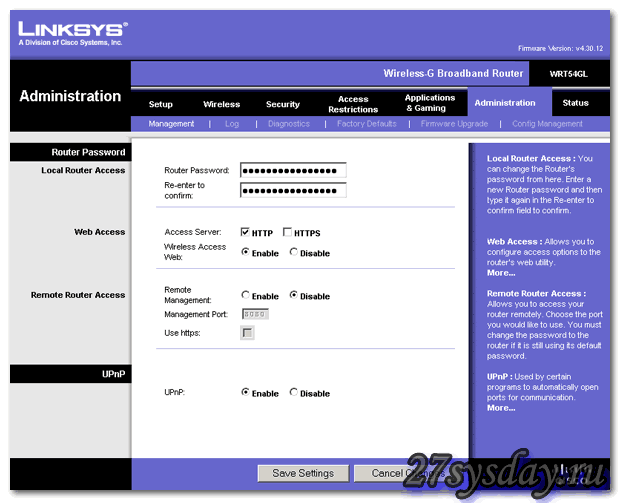
「工場出荷時の設定」(すべてのデバイス設定を「工場出荷時」にすばやく「リセット」)、「ファームウェアアップグレード」(Webインターフェースを使用したファームウェア更新)の2つの重要なタブがあります。
結論として、いくつかの重要なテスト(より正確には、ルータのテスト結果)をここに示します。
パケットサイズが8Kbの完全な「有線」モードでは、平均伝送速度Tx = 44.6Mbit / s、Rx = 36.7Mbit / sとなります。 パッケージ16 Kb - 速度はそれぞれ48.9および39.4 Mbit / sです。 パッケージが32 KBに増加すると、値はわずかに低くなります。 結論: 良いルータ (しかし、最速ではない)。
スピード ワイヤレス接続 (Wi-Fi-LANスキームによると)、2つ以上の「ネットワーク」(最も近い周波数 - 第6チャネルを占有)、「私たち」が第1チャネル(モード-gのみが選択された) )。
平均転送レート(双方向)は22 Mbit / s(パケットサイズ-16Kb)を超えていました。 デバイスのワイヤレス部分の指標(他の802.11g "ルーター"と比較して)はそれほど悪くないので、Linksysからオンラインになるときにワイヤーなしでやりたい人にモデルを推薦することができます。 購入するかどうかは、このルータはユーザに任されています。つまり、それはあなた次第です。
我々はファームウェアがどのように登場したかを詳しく説明します(レビューの始めに、このルータのソフトウェアはオープンソースです)。 実際には、ルータのオープンソースファームウェア(「オープンwrt」ファミリ)にはすべてこのような「オプション」があります リモコン ルータ(telnetとSSH)。 このモデルでは、完全に欠けている。 これはどうしてできますか?
単に、このファームウェア(ルータに "工場から"記録されているもの)を作成するときは、実際には、 "オープン"ソースコードを使用していました。 これを変更することで、同社はエンドユーザーに製品を提供します。 GPLライセンスによれば、このコードはオープンなままです。 これは事実です(例えば、このファームウェアのソースはftp://ftp.linksys.com/opensourcecode/wrt54gl/からダウンロードできます)。 確かに、あなたが認定されたC ++コーダーであり、ファームウェアの機能に特有のものを追加しようとしているのなら意味があります...
このモデルの出現の数年前に出版されたソースコード(モデルの兄弟であるLinksys WRT54Gルータ用)は、 "フリー"ファームウェア "OpenWRT"のプロジェクトを生み出しました。 この名前のプロジェクトには、このオープンソースソフトウェアでサポートされている数百の機器があります。 我々は別の代替ファームウェア(OpenWRTに関係しない)について話したかった。これはDD-WRTのソフトウェアで、配布と使用のために100%無料である。
DD-WRTソフトウェア
ご存じのように、私たちの "ハードウェア"(ルータ)には、4 MBのフラッシュメモリが搭載されています。 そして、RAMの16メガバイトが "完全"バージョンのDD-WRTソフトウェア(Linuxベース)の機能を十分に発揮している場合、 "永久記憶"の量が4分の1に制限されます。
公式サポートページに移動します:
LinksysのWebインターフェイスからプロシージャを実行する場合、「縫製」は「MICROまたはMINIビルド」が必要であることがすぐにわかります。 次に、「micro」と「mini」から、「標準のVOIP」またはVPN(VPNクライアントとルータ上のサーバを設定することができます)だけでなく、「標準」を点滅させることができます。 「メガ」DD-WRTファームウェアもありますが、このルーターモデルとは関係ありません。
つまり、追加オプションの1つを備えた「標準」ファームウェア(最大)をインストールすることができます。 何もないより優れている...愛好家には代替のファームウェアが推奨されますが、何のために(何の目的のために)何を決めるのですか? 私たちは、「標準」バージョンでさえ、「リモートコントロール」(SSHサービスを含む)、必須のトランスミッタパワーコントロール(「純粋な」Rx / Txへの切り替え、多言語インターフェースなど)などのオプションを持っていると言う...もちろん、USBまたはSD カードは、さらに多くの機能(プリントサーバー、FTP)を追加します。 ただし、当方の「ハードウェア」ではありません。 「機能」ファームウェアの詳細については、こちら(http://en.wikibooks.org/wiki/DD-WRT/Features)を参照してください。
標準dd-wrtに点滅するアルゴリズム
- 「ハードウェア」リセットを実行します(30秒間、ボタンを押したまま、電源を抜かずに30秒間待ちます)。
- MINIビルドファームウェア(generic 12548)をダウンロードします:ftp://ftp.dd-wrt.com/others/eko/V24_TNG/svn12548/dd-wrt.v24-12548_NEWD_mini.bin。
- ファイアウォールとアンチウイルスをオフにして、ルータのWebインターフェイスに移動します。
- 「ファクトリ」WebインターフェイスからMini(dd-wrt)に点滅しています:

- "参照" - \u003eコンピュータ内のファイルを検索 - \u003e "アップグレード" 完了するためにブラウザを閉じないでください!
- 約3分後、「WLAN」ライトが点灯し、192.168.1.1に新しいインターフェイスを入力します。 それは開かれた - すべてがうまくいったことを意味する。
- 最終的なdd-wrtファームウェア(STANDARD、VOIP、またはVPN)のいずれかのバージョンを選択する必要があります。 それらをダウンロードする場所 - レビューの初めを参照してください。
- ハードウェアリセットを実行します。
- dd-wrtインターフェイスで、アップデートを実行します。
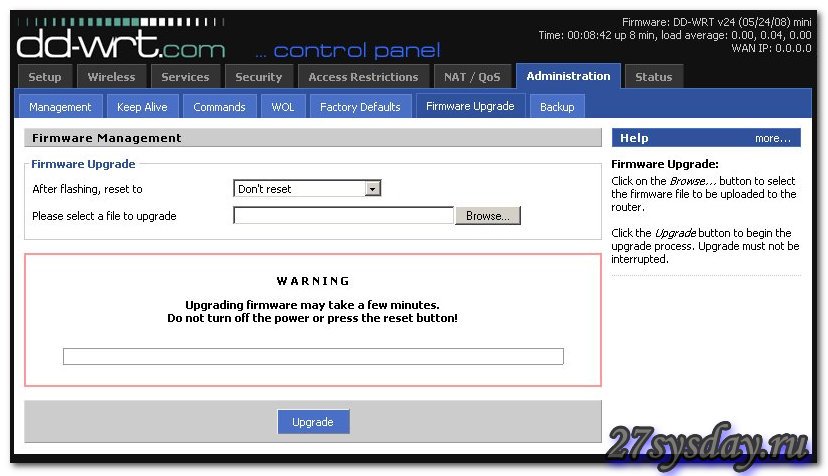
- プロセスが完了するのを待ちます。 192.168.1.1のWebインターフェイスは3分で利用可能になります。
- 電源を切り、10秒待ってから電源を入れてください。
- ハードウェアリセットを実行します。
そのような指示(英語)は、ここで見ることができます(http://www.dd-wrt.com/wiki/index.php/Linksys_WRT54GL)。
再起動後、デバイスは完全に動作準備が整っています(既に 新しいファームウェア)。 DD-WRTはLinuxに基づいており、ユーザーにとって幅広い機能を備えています。 ただし、ハードウェア特性の「改善」は待つ価値がありません。
グラフィカルインターフェースを学ぶためのデモ版 - http://dd-wrt.com/demo/ [セットアップ]タブでは、WAN接続が設定されています。 「ワイヤレス」タブにワイヤレスネットワークがあります(「詳細設定」をクリックすることを忘れないでください。パワー調整は「TXパワー」です)。
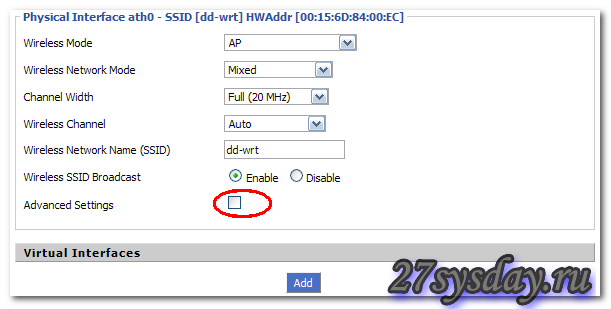
注:最初にWebインターフェイスにログインすると、ログインとパスワードの入力が求められます。 ログイン - デフォルトでは、常に - ルートです(パスワードは同じです)。
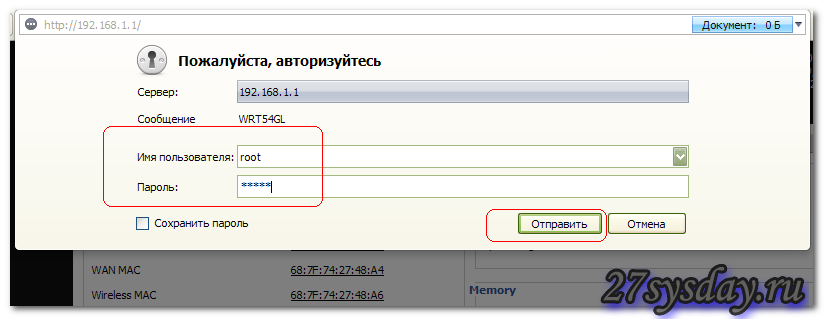
通常の「標準」ファームウェアを使用している場合は、引き続きVPN用のLinksys wrtルーターを(「クライアント」として)構成できます。
設定(タブで値を変更するとき)には、まず「保存」をクリックしてから「設定を適用」をクリックします。
VPNクライアントは2つのステップで構成されています。まず、プロバイダが使用する接続のタイプ(たとえば、DHCPまたはPPPoE)が最初のタブで指定されています。 必要なパラメータを調整します。
次に、[サービス] - \u003e [VPN]タブで、VPNネットワークのパラメータが設定されます。
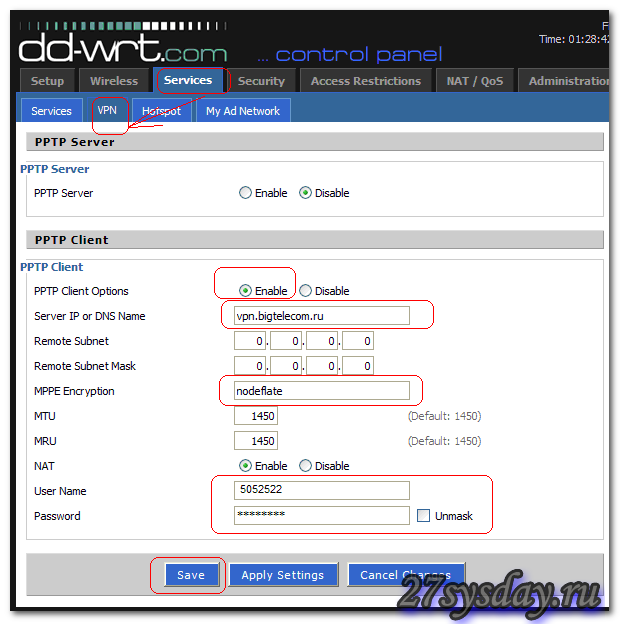
vpn-keysサーバーのアドレス(通常は「vpn。」で始まる名前)など、「nodeflate」という単語はエラーなしでコピーする必要があります(ユーザーの名前、VPNクライアント、およびパスワード)。
設定が正しく行われ、プロバイダに正しいMACアドレスが表示された場合(「設定」タブ→「MACアドレスクローン」タブで変更できます)、VPN経由でプロバイダに接続します。
場合によっては、プロバイダの設定がdd-wrtファームウェアのパラメータと一致しないために、 正しい仕事 vpn-sessionでは、設定ファイルを "編集"する必要があります。 一般的には、このファイルをいくつか変更して(ダウンロード後にコマンドを実行することもできます)、ルーターで可能です(「管理」→「コマンド」のタブを参照)。 たとえば、次のコマンドを使用します。sleep 50; cd / tmp / pptpd_client /; cp options.vpn bak; cat bak | sed / mppe / d\u003e options.vpn; rm bak - "mmpe"を担当する行を設定ファイルから削除します。 設定ファイルがすぐに表示されないため、スリープが必要です。 コマンドフィールドにコマンドを入力したら、[スタートアップの保存]をクリックします。 すべてのコマンドは、アンカーセンテンスを置いた行の最後にカッコ()で書かれています。
ファームウェアのインストールビデオ:
IP-TVサービス設定(DD-VRTファームウェア用)
代替ファームウェアのレビューの最後に、この質問を検討します。 多くの人々は、「IPテレビは彼らのために働かない」、または「インターネット上で同時に働くことを妨げる」というレビューを書いている。 DD-WRTファームウェアには、このタイプのサービスを正しく設定するための特別なオプションがあります。
Webインターフェイスにログインします。 DD-WRTファームウェアを搭載したルータをセットアップしてコンピュータでTVを視聴するには、(組み込みのファイアウォールで)マルチキャストトラフィックの転送を有効にする必要があります。

[セキュリティ]タブ - \u003e [ファイアウォール]の順に選択します。 さて、 "Filter Multicast"は目盛りです。削除する必要があります(残りは残っています)。
下の2つのブロック(このウィンドウ内)は、「無効」のままにすることをお勧めします。 安定したインターネット接続がある場合、IPTVは(「保存」、「設定の適用」をクリックした後に)獲得する必要があります。
直ちに、「フルスクリーン」のビデオをルータで見ることは、「ケーブルで」確実に機能します(Wi-Fi経由のテレビについてはすぐに忘れる方が簡単です)。 すべての苦情(テレビとグローバルネットワークの同時運用が不可能であること)については、単に「無線」チャネルに属しています。
ここでは、DD-WRTファームウェアを使用してルータの機能を確認します。
トマト
ルータ用の代替ファームウェアの作成はますます普及しています。 以前は、このようなソフトウェアのほとんどのバージョンは、愛好家によって作成されました。さらに、Linksys WRT(以前のモデル)から始まっています。
今、状況が変わった。 完全に「有料」のファームウェアがありますが、自由に配布される新しい「ブランチ」があります。 その中で、トマトのファームウェア(http://www.polarcloud.com/tomato)に注意することは可能です。
このソフトウェアは、もちろんLinux上にもあります。 ルーターバージョン "WRT54GL v1.x" - サポートされているものの1つ。 豊富に設計されたWebインターフェイスだけがこのファームウェアの利点ではありません。 Tomatoでは、トラフィック管理、アクセス権、ダウンロード数を制限する機能(ファイル共有ネットワークに関連する機能)を提供します。 主な違いは、フロントパネルの「クイックセットアップ」ボタンを「割り当て」て機能を起動できることです(イネーブルモード)。 送信機電力制御が存在する(DD-WRTのように)。
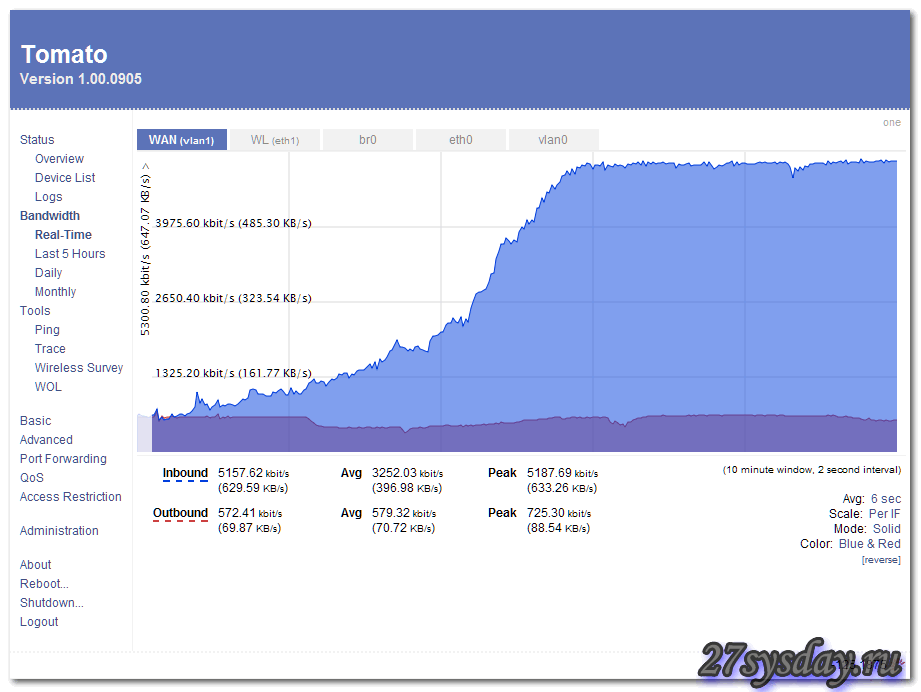
この写真では、bandwith-monitorの画面が表示されます。 つまり、ネットワーク内のすべてのトラフィックとすべてのトラフィックが「ログ」され(記憶され)、その結果が(グラフィック形式で)表示されます。
![]()
この場合、開発者はファームウェアを警告します - あなたは「自分の危険と危険で」使用します。 ダウンロードするには、適切なファームウェアTomato-1-28。 プロジェクトTomatoは、かつてLinksysに属していたファームウェアに基づいています。
したがって、アップグレードするには( "基本" - "トマト")、特別なものは必要ありません。 新しいファームウェアをダウンロードするには、Webインターフェイスの[ファームウェアのアップグレード]タブを選択した後、「通常モード」で実行します。 再起動(リセットボタン付き、30秒後) - 新しいインターフェースは192.168.1.1(admin / adminパスワード/ログイン)で利用可能です。
「工場」ファームウェアへのロールバック
最後の章では、この問題を確実に考慮する必要があります。 さらに、この問題(ルータにファームウェアをロードする)に対する解決策はあまり難しくありません。
私たちはあなたのファームウェアをTsyskoリソースで探しています。
![]()
「ダウンロード」タブでは、ファームウェアイメージをダウンロードすることができます(希望のモデルのモデル番号を選択した後)。 Bin-file - ディレクトリ(フォルダ内)に保存する、
このファイルをルーターに「点滅」させる必要があります。 私たちは以下の操作を行います:
- 電源を切る。
- リセットを押し続けます。
- リセットを解除せずに、電源コードをオンにします。 もう一度10秒間押し続けてください。
- リセットボタンを離します。
コンピュータはLANケーブルを介してルータに接続されている必要があります。 このコンピュータを開く " コマンドラインWindows。 我々は書く:
〜とdC:\
tftp -i 192.168.1.1 put [ファイル名] .bin
[filename]の代わりに、FW_WRT54GL_4.30.14.6_ETSI_EN_20100714_codeにすることができます(これは執筆時点です)。
各コマンドの後に - "Enter"。
もちろん ネットワークカード コンピュータは255.255.255.0のサブネットマスクを持つ静的IP(192.168.1.5など)を持っていなければなりません。
プロセスの終了を待っています(「電源」ランプが点滅しなくなったとき)。 ファームウェアは今回はすべて「フラッディング」されます。 その後、さらに30秒待ってから、リセットをクリックします。そして、192.168.1.1のWebインターフェイス(「ファクトリ」インターフェイス)に移動します。
ミラクル、そうじゃない?
ここに提供された情報が役立つことを願っています。


















